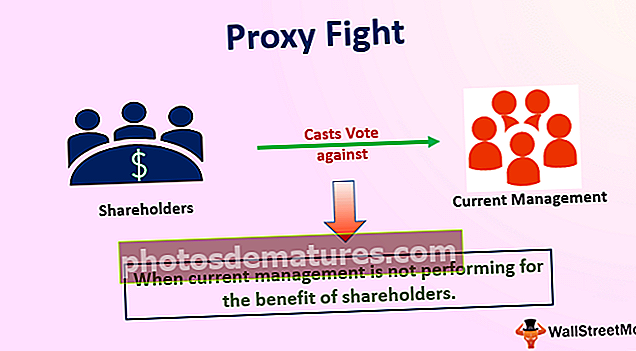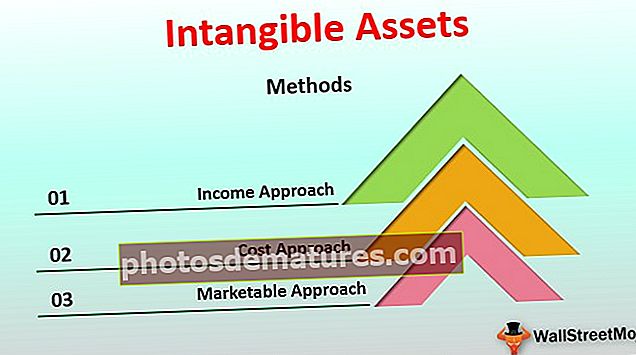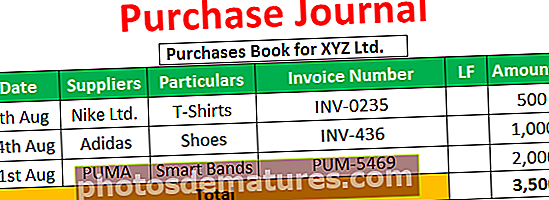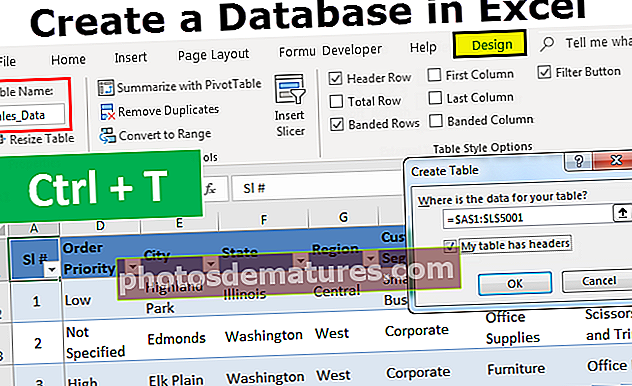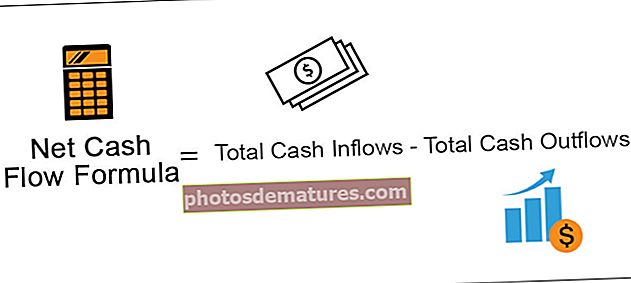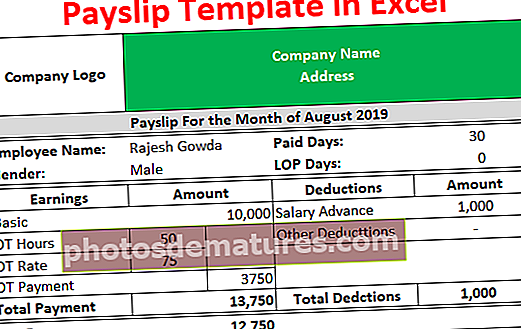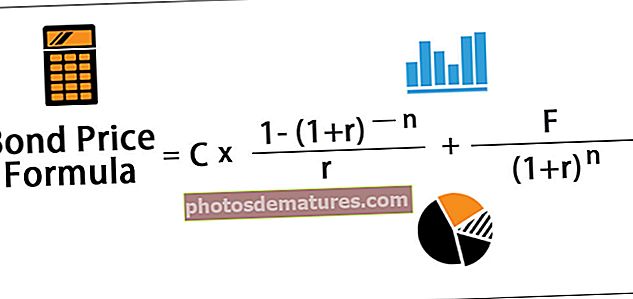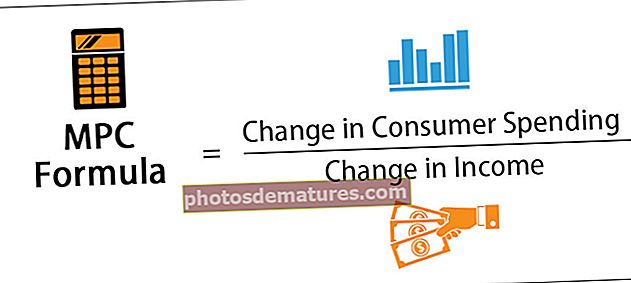எக்செல் இல் நேரத்தைச் சேர்க்கவும் | எக்செல் இல் மணிநேரத்தை எவ்வாறு சேர்ப்பது? (எடுத்துக்காட்டுகளுடன்)
எக்செல் ஃபார்முலாவில் நேரத்தை எவ்வாறு சேர்ப்பது?
SUM () செயல்பாட்டைப் பயன்படுத்தி எக்செல்லில் நேரத்தைச் சேர்க்கலாம் அல்லது ‘+’ ஆபரேட்டரைப் பயன்படுத்தி தனிப்பட்ட சேர்த்தலைச் செய்யலாம். இருப்பினும், கூடுதலாக, எக்செல் 24 ஐத் தாண்டிய மணிநேரங்களை புறக்கணிக்கிறது. இது இருக்கும்போது, நாங்கள் தனிப்பயன் எண் வடிவமைப்பைப் பயன்படுத்துகிறோம்.
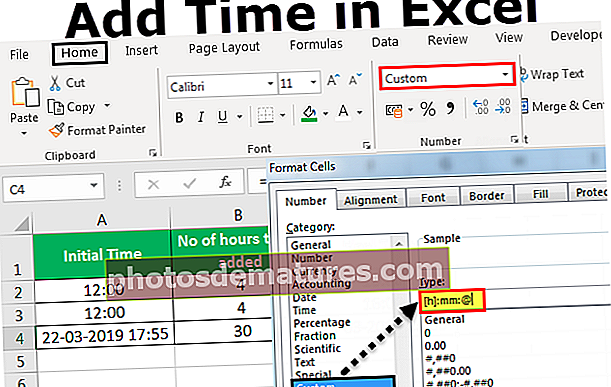
எடுத்துக்காட்டுகள்
இந்த சம் ஹவர்ஸ் எக்செல் வார்ப்புருவை இங்கே பதிவிறக்கம் செய்யலாம் - சம் ஹவர்ஸ் எக்செல் வார்ப்புருஎடுத்துக்காட்டு # 1
இரண்டு வெவ்வேறு பணிகளை முடிக்க ஒரு மாணவர் எடுத்த மொத்த நேரத்தை நாம் கணக்கிட விரும்பினால், மாணவர் முதல் வேலையை 5 மணி 40 நிமிடங்களில் முடிக்க முடியும், இரண்டாவது வேலையை 8 மணி 20 நிமிடங்களில் முடிக்க முடியும்:

வெளியீடு கீழே காட்டப்பட்டுள்ளது.

இரண்டு வெவ்வேறு பணிகளை முடிக்க மாணவர் எடுத்த இரண்டு முறை கலங்களில் வழங்கப்படுவதை நாம் காணலாம்: பி 2 மற்றும் பி 3, மற்றும் பி 4 கலத்தில் ஒரு மாணவர் எடுத்த மொத்த நேரத்தை கணக்கிட விரும்புகிறோம். எனவே, SUM () செயல்பாட்டைப் பயன்படுத்தி எக்செல் கொடுக்கப்பட்ட இரண்டு நேரங்களையும் நாம் தொகுத்து, விரும்பிய முடிவைப் பெறுகிறோம்- இரண்டு பணிகளை முடிக்க 14 மணிநேரம். கொடுக்கப்பட்ட மணிநேரங்கள் 24 க்கு மேல் சேர்க்காததால் இது மிகவும் எளிதாக வேலை செய்கிறது.
எடுத்துக்காட்டு # 2
இப்போது, மேலேயுள்ள எடுத்துக்காட்டில் 24 மணிநேரத்திற்கு மேல் தொகுக்க விரும்புகிறோம், அங்கு மாணவர் முதல் வேலையை முடிக்க எடுக்கும் நேரம் 15 மணிநேரம் மற்றும் இரண்டாவது வேலையை முடிக்க நேரம் 12 மணி 30 நிமிடங்கள் ஆகும்:

வெளியீடு கீழே காட்டப்பட்டுள்ளது.

இரண்டு வெவ்வேறு பணிகளை முடிக்க மாணவர் எடுத்த இரண்டு முறை கலங்களில் வழங்கப்படுவதை நாம் காணலாம்: பி 2 மற்றும் பி 3, மற்றும் செல் பி 4 இல் மாணவர் எடுத்த மொத்த நேரத்தை கணக்கிட விரும்புகிறோம். எனவே, எக்செல் SUM () செயல்பாட்டைப் பயன்படுத்தி கொடுக்கப்பட்ட இரண்டு நேர மதிப்புகளைச் சேர்ப்போம், நாங்கள் விரும்பிய முடிவைப் பெறுகிறோம்- 3:30. ஏனென்றால், முதல் வேலையை முடிக்க எடுக்கப்பட்ட நேரம் 24 மணி நேர நேர வடிவமைப்பில் உள்ளது, அதாவது 15:00 என்பது 03:00 க்கு சமம். எனவே, நேரத்தை 24 மணி நேரத்திற்கும் மேலாகக் காட்ட, பின்வரும் படிகளைப் பின்பற்றி அதன் வடிவமைப்பை மாற்றுகிறோம்:
- படி 1: ‘முகப்பு’ தாவலைக் கிளிக் செய்து, ‘எண் வடிவமைப்பு’ கீழிறங்கும் மற்றும்
- படி 2: ‘மேலும் எண் வடிவங்கள்’ என்பதைக் கிளிக் செய்க

- படி 3: ‘தனிப்பயன்’ என்பதைத் தேர்ந்தெடுத்து, ‘வகை’ பெட்டியில், தட்டச்சு செய்க: [h]: மிமீ; @, ‘சரி’ என்பதைக் கிளிக் செய்க.


இந்த வடிவமைப்பால், இதன் விளைவாக மாறுகிறது என்பதை நாம் காணலாம் 03:30 முதல் 27:30 வரை.
இப்போது, இந்த வடிவம் அடுத்த முறை நமக்குத் தேவைப்படும்போது ‘வகை’ பட்டியலில் சேமிக்கப்படும்.
எடுத்துக்காட்டு # 3
இப்போது, ஒரு குறிப்பிட்ட நேரத்திற்கு எக்செல் விரும்பிய நேர இடைவெளியைச் சேர்க்க விரும்புகிறோம் என்று சொல்லலாம்: இதைச் செய்ய, மணிநேரங்கள், நிமிடங்கள் அல்லது விநாடிகளின் எண்ணிக்கையை ஒரே நாளில் (24 மணிநேரம், 1440 நிமிடங்கள்) தொடர்புடைய அலகு எண்ணிக்கையால் வகுக்கிறோம். , 86400 வினாடிகள்) மற்றும் கொடுக்கப்பட்ட நேரத்தின் விளைவாக வரும் பகுதியை சேர்க்கவும்:
வழக்கு # 1: சேர்க்க வேண்டிய நேரம் எக்செல் 24 மணி நேரத்திற்குள் இருக்கும்போது:

செல் A2 ஒரு ஆரம்ப நேரத்தைக் கொண்டிருப்பதைக் காணலாம், மேலும் இதில் நாம் சேர்க்க விரும்பும் மணிநேரங்களின் எண்ணிக்கை செல் B2 இல் உள்ளது. இப்போது, இரண்டு நேர மதிப்புகளின் சேர்க்கை பின்வருமாறு செய்யப்படுகிறது:
= ஆரம்ப நேரம் + (சேர்க்க வேண்டிய மணிநேரம் / 24)
ஆகவே, நேரத்திற்கு 4 மணிநேரம் சேர்க்கப்படும்போது: 12:00 என, 16:00 என முடிவுகளைப் பெறுகிறோம், இது உண்மை.
இப்போது, TIME () செயல்பாட்டை பின்வருமாறு பயன்படுத்துவதன் மூலமும் இதை அடையலாம்:
= ஆரம்ப நேரம் + நேரம் (சேர்க்க வேண்டிய மணிநேரம், 0,0)

எனவே TIME () செயல்பாட்டையும் பயன்படுத்துவதன் மூலம் அதே முடிவைப் பெறுவதைக் காண்கிறோம்.
இருப்பினும், 24 மணி நேரத்திற்குள் சேர்க்க விரும்பினால் மட்டுமே TIME () செயல்பாட்டை இந்த வழியில் பயன்படுத்த முடியும்.
வழக்கு # 2:எக்செல் இல் சேர்க்க வேண்டிய நேரம் 24 மணி நேரத்திற்கு மேல் இருக்கும்போது:

செல் A4 இல் ஆரம்ப தேதிநேரம் இருப்பதையும், இதில் நாம் சேர்க்க விரும்பும் மணிநேரங்களின் எண்ணிக்கை செல் B4 இல் இருப்பதையும் நாம் காணலாம். இப்போது, இரண்டு முறை மதிப்புகளின் சேர்க்கை பின்வருமாறு செய்யப்படுகிறது:
= ஆரம்ப நேரம் + (சேர்க்க வேண்டிய மணிநேரம் / 24)
எனவே, இந்த சூத்திரத்திற்கு நாம் சேர்க்க விரும்பும் மணிநேரங்களுக்கு வரம்புகள் / கட்டுப்பாடுகள் இல்லை என்பதைக் காண்கிறோம். எனவே, தேதிநேரத்தில் 30 மணிநேரம் (> 24) சேர்க்கப்படும் போது: ‘20 -03-2019 16:49 ’, அதன் முடிவை ‘21 -03-2019 22:49’ என்று பெறுகிறோம்.
வழக்கு # 3:சேர்க்க வேண்டிய எக்செல் நேரம் 60 நிமிடங்கள் அல்லது 60 வினாடிகளுக்கு மேல் இருக்கும்போது:
இப்போது, இந்த விஷயத்தில், மேலே உள்ள அதே சூத்திரத்தைப் பயன்படுத்தி இரண்டு நேர மதிப்புகளைச் சேர்ப்பது செய்யப்படுகிறது. சூத்திரத்தில் உள்ள ஒரே வித்தியாசம்:
- கொடுக்கப்பட்ட தேதிநேரத்தில் நாம் சேர்க்க விரும்பும் நிமிடங்களின் எண்ணிக்கை 1440 ஆல் வகுக்கப்படும் போது சேர்க்க வேண்டிய நேரம் 60 நிமிடங்களுக்கு மேல் (1 நாள் 1440 நிமிடங்கள் இருப்பதால்) மற்றும் சூத்திரம் பின்வருமாறு செயல்படுகிறது:
= தொடக்க நேரம் + (சேர்க்க வேண்டிய நிமிடங்கள் / 1440)
- சேர்க்கப்பட்ட நேரம் 60 வினாடிகளுக்கு மேல் இருக்கும்போது (1 நாள் 86400 வினாடிகள் இருப்பதால்) கொடுக்கப்பட்ட தேதிநேரத்தில் நாம் சேர்க்க விரும்பும் விநாடிகளின் எண்ணிக்கை 86400 ஆல் வகுக்கப்படுகிறது மற்றும் சூத்திரம் பின்வருமாறு செயல்படுகிறது:
= தொடக்க நேரம் + (சேர்க்க வேண்டிய விநாடிகள் / 86400)
நினைவில் கொள்ள வேண்டிய விஷயங்கள்
- கணக்கிடப்பட்ட நேரம் தசம எண்ணாகக் காட்டப்பட்டால், சூத்திர கலத்திற்கு தனிப்பயன் / தேதி / நேர வடிவமைப்பைப் பயன்படுத்தலாம்.
- 24 மணிநேரம், 60 நிமிடங்கள் அல்லது 60 வினாடிகளுக்கு மேல் சேர்க்கும்போது நேர மதிப்புகளை தானாக வடிவமைக்க உதவும் வகையில், எக்செல் இல் பின்வரும் தனிப்பயன் எண் வடிவங்கள் மற்றும் SUM () செயல்பாட்டைப் பயன்படுத்தலாம்:
மணிக்கணக்கில் - [ம]: மிமீ: எஸ்.எஸ்
நிமிடங்களுக்கு - [மீ]: எஸ்.எஸ்
விநாடிகளுக்கு - [கள்]
- தனிப்பயன் மணிநேர வடிவம் ஏற்கனவே எக்செல் இல் உருவாக்கப்பட்டது, இருப்பினும், அவை தேவைப்படும் பணிப்புத்தகங்களுக்கு நிமிடங்கள் மற்றும் விநாடிகள் வடிவத்தை உருவாக்க வேண்டும்.
- தனிப்பயன் நேர வடிவங்கள் நேர்மறை நேர மதிப்புகளுக்கு மட்டுமே செயல்படும்.
- கலத்திற்கு பயன்படுத்தப்படும் நேர வடிவம் செல் மதிப்பில் எந்த மாற்றமும் இல்லாமல் அதன் காட்சி விளக்கக்காட்சியை மட்டுமே மாற்றும்.
- நாம் முதலில் நேர மதிப்புகளை தொகுத்து, பின்னர் முடிவை தேவைக்கேற்ப வடிவமைக்க முடியும்.
- தனிப்பயன் வடிவமைப்பைப் பயன்படுத்துவதற்குப் பிறகு ஒரு செல் ##### போன்ற ஒன்றைக் காண்பித்தால், தேதி நேர மதிப்பைக் காண்பிக்கும் அளவுக்கு செல் அகலமாக இல்லாததால் இது இருக்கலாம். எனவே எக்செல் இல் நெடுவரிசை அகலத்தை விரிவாக்குவதன் மூலம் இதை சரிசெய்ய முடியும்.